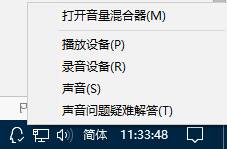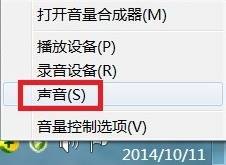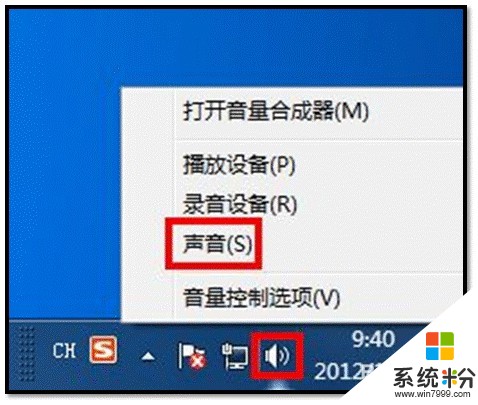w7声音忽大忽小怎么办
提问者:苏或小妖 | 浏览 次 | 提问时间:2017-03-10 | 回答数量:3
 设置步骤如下: 1.在开始搜索框中键入“声音”,回车。 2、在“声音”对话框中,切换至“通信”选项卡。将“当 Windows 检测到通信活动时”设置为“不执行任何操作”,按...
设置步骤如下: 1.在开始搜索框中键入“声音”,回车。 2、在“声音”对话框中,切换至“通信”选项卡。将“当 Windows 检测到通信活动时”设置为“不执行任何操作”,按...
已有3条答案
触重楼
回答数:24668 | 被采纳数:25
2017-03-10 10:31:32
设置步骤如下:
1.在开始搜索框中键入“声音”,回车。
2、在“声音”对话框中,切换至“通信”选项卡。将“当 Windows 检测到通信活动时”设置为“不执行任何操作”,按“确定”保存。[系统默认的设置是“将其他声音的音量减少80%”。
1.在开始搜索框中键入“声音”,回车。
2、在“声音”对话框中,切换至“通信”选项卡。将“当 Windows 检测到通信活动时”设置为“不执行任何操作”,按“确定”保存。[系统默认的设置是“将其他声音的音量减少80%”。
赞 2466
狂野屠杀
回答数:4421 | 被采纳数:1
2017-03-10 19:10:35
你好,有以下步骤:
1.在电脑桌面由下角声音图标上,选择鼠标右键,然后选择“声音”
2.在声音图标上,鼠标右键然后选择“声音” 二、之后即可打开Win7声音设置对话框,
3.再再切换到“通信”对话框,然后在“当Windows检测到通信活动时:”下方选择“不执行任何操作”,最后点击底部的确定,就可以啦。
希望我的回答能够帮助到你。
1.在电脑桌面由下角声音图标上,选择鼠标右键,然后选择“声音”
2.在声音图标上,鼠标右键然后选择“声音” 二、之后即可打开Win7声音设置对话框,
3.再再切换到“通信”对话框,然后在“当Windows检测到通信活动时:”下方选择“不执行任何操作”,最后点击底部的确定,就可以啦。
希望我的回答能够帮助到你。
赞 442
尛歈同學
回答数:2434 | 被采纳数:0
2017-03-11 08:09:01
首先看到桌面右下角找到调节音量的图标,右击弹出一菜单栏选择,声音选项,这时候弹出一声音属性框,顶部有4个选项分别是播放,录制,声音,通信,这时候选择通信出现勾选页面,在不执行任何操作前面打上勾,确定就可以了!希望能帮到你,望采纳。
赞 243
相关问题
解决方法
-
在win10系统中有用户反应电脑中的声音忽大忽小的情况,该怎么办?下面小编给大家分享下让声音变正常的设置方法。步骤:1、在任务栏的“小喇叭”上单击右键,点击【播放设备】...
-
win7声音忽大忽小怎么办?win7声音自动变小的解决方法!
在Windows 7旗舰版操作系统中,有用户反应在电脑中播放的歌曲音量时常会自动变小变大的情况,非常的玄乎是怎么回事呢?出现这样的情况是由于系统中其他软件发出声音的时干扰了正在播放...
-
笔记本电脑在线听歌声音忽大忽小如何解决? 笔记本电脑在线听歌声音忽大忽小的解决方法
今天给大家带来笔记本电脑在线听歌声音忽大忽小如何解决?,笔记本电脑在线听歌声音忽大忽小的解决方法,让您轻松解决问题。Win7系统中的声音选项,自带通信检测功能,当Windows检测...
-
win7系统声音为什么忽大忽小,解决wn7系统声音故障的方法
win7系统出现声音忽大忽小的现象怎么办,没有遇到这种情况的用户不知道怎么处理,下面小编就跟大家说说解决wn7系统声音故障的方法。系统下载推荐:雨林木风win7具体的解决方法如下:...